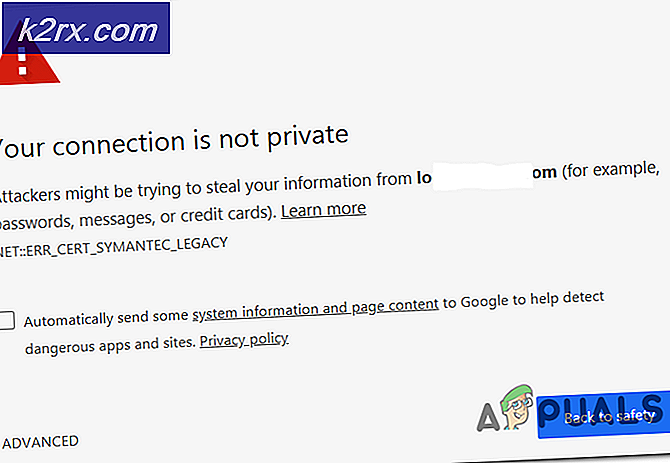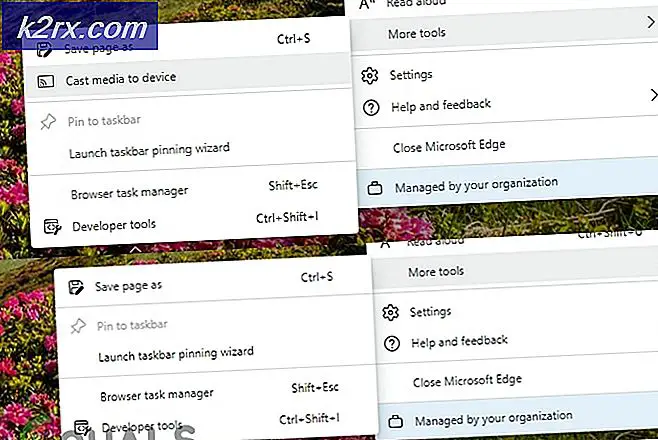So löschen Sie alle E-Mails auf Yahoo
Wenn Sie eine große Anzahl von Kontakten auf Ihrer Yahoo-Mail haben, erhalten Sie täglich mehrere Mails. Darüber hinaus greifen Spam-Nachrichten jeden Tag Ihre E-Mail-Adressen an und hinterlassen Tausende unerwünschter E-Mails in Ihrem Posteingang. Und wenn diese beiden Dinge kombiniert werden, erhalten Sie einen überfluteten Yahoo Mail-Posteingang mit Tausenden von unerwünschten E-Mails.
Ihre logische Entscheidung wäre also: Löschen Sie alle unerwünschten E-Mails! Aber wenn Sie Hunderte oder sogar Tausende von E-Mails in Ihrem Posteingang haben, dauert es eine lange Zeit, sie manuell zu löschen. Zum Glück, in diesem Artikel werden wir verschiedene Methoden erklären, wie Sie alle Yahoo E-Mails auf einmal löschen können. Also, machen Sie sich bereit, Ihren chaotischen E-Mail-Posteingang aufzuräumen.
Methode # 1: Löschen Sie alle Yahoo Mails mit Yahoo Mail - Online Client
Die erste und einfachste Möglichkeit, alle Yahoo-E-Mails gleichzeitig zu löschen, würde alle E-Mails im eingehenden Ordner durchsuchen, sie alle auswählen und löschen. Hier sind die detaillierten Schritte.
- Öffnen Sie zunächst Ihre Yahoo Mail und klicken Sie auf die Schaltfläche Suchen oben rechts auf Ihrem Bildschirm.
- Klicken Sie auf den Dropdown- Pfeil neben dem allerersten Kontrollkästchen in der Filterleiste .
- Wählen Sie Alle aus dem Dropdown - Menü . Sie haben gerade alle Ihre empfangenen E-Mails ausgewählt.
- Jetzt können Sie sie löschen (indem Sie auf die Schaltfläche Löschen klicken ) oder sie archivieren (indem Sie auf die Schaltfläche Archiv klicken ).
Nach der Durchführung dieser Methode wird Ihr Yahoo Mail vollständig sauber sein.
Methode 2: Löschen Sie alle Yahoo-Mails mit Thunderbird
Manu-Benutzer verwenden Thunderbird als E-Mail-Client für ihre E-Mail-Konten. Wenn Sie Thunderbird für die Verwaltung Ihrer Yahoo-Mail verwenden, müssen Sie hier alle Schritte ausführen, um alle Yahoo-E-Mails gleichzeitig zu löschen.
Hinweis: Wenn Sie Ihr Yahoo Mail-Konto einem E-Mail-Client eines Drittanbieters (Thunderbird) hinzufügen möchten, müssen Sie es in Ihrem Yahoo-Konto zulassen. Andernfalls wird Yahoo die Synchronisierung mit Ihrer Thunderbird-App verweigern. Folgen Sie den Anweisungen unten, um es zu aktivieren.
- Gehen Sie zu Yahoo Account Security und aktivieren Sie die Option Apps zulassen, die weniger sichere Anmeldung verwenden .
Wenn Sie mit den Einstellungen fertig sind, beginnen Sie mit den Schritten zum Löschen der Mails.
PRO TIPP: Wenn das Problem bei Ihrem Computer oder Laptop / Notebook auftritt, sollten Sie versuchen, die Reimage Plus Software zu verwenden, die die Repositories durchsuchen und beschädigte und fehlende Dateien ersetzen kann. Dies funktioniert in den meisten Fällen, in denen das Problem aufgrund einer Systembeschädigung auftritt. Sie können Reimage Plus herunterladen, indem Sie hier klicken- Fügen Sie Ihre Yahoo Mail in Thunderbird hinzu, falls Sie dies noch nicht getan haben.
- Öffnen Sie Thunderbird, wählen Sie im linken Bereich eines Ihrer aktuellen E-Mail- Konten aus und klicken Sie im Bereich " Neues Konto erstellen" auf E-Mail .
- Klicken Sie nun auf Überspringen und verwenden Sie meine bestehende E-Mail und geben Sie Ihre Yahoo E-Mail- Adresse und Ihr Passwort ein .
- Wenn Sie fertig sind, klicken Sie auf Weiter .
- Wenn Sie mit Yahoo! Mail mit Thunderbird verbunden sind, gehen Sie in den Ordner " Posteingang " im linken Bereich und klicken Sie auf die Schaltfläche " Nachrichten abrufen" . Dies synchronisiert Ihre Yahoo Mail mit Thunderbird. Beachten Sie jedoch, dass das Herunterladen all Ihrer E-Mail-Header eine Weile dauern kann, insbesondere wenn Sie viele E-Mail-Nachrichten haben.
- Drücken Sie im Posteingang die Tastenkombination Strg + A auf Ihrer Tastatur, um alle Ihre E-Mails im Ordner auszuwählen.
- Drücken Sie nun die Schaltfläche Archive , wenn Sie die Nachrichten archivieren möchten. Oder drücken Sie die Taste Löschen, um sie dauerhaft zu löschen.
Seien Sie bereit, einige Schluckauf oder Stottern zu erleben, während der Löschvorgang dauert. Wenn es jedoch einmal fertig ist, ist Ihr Posteingangsordner vollständig sauber.
Methode # 3: Löschen Sie alle Yahoo Mails mit jedem Email Client (Mail - Windows, Mailbox - Mac)
Für diejenigen unter Ihnen, die keine E-Mails mit Yahoo Mail im Browser oder Thunderbird löschen möchten, können Sie dies mit Ihrem bevorzugten E-Mail-Client tun. Im Allgemeinen ähnelt das Verfahren dem in der Thunderbird-Methode verwendeten. Zuerst müssen Sie Ihr Yahoo-Konto zu Ihrem E-Mail-Client hinzufügen und es mit den Servern synchronisieren lassen. Als nächstes sollten Sie alle Ihre E-Mails im Posteingangsordner auswählen. Und der letzte Schritt ist das Löschen oder Archivieren durch Drücken der entsprechenden Taste.
Um jedoch Ihre E-Mails von den Servern von Yahoo zu entfernen, sollten Sie die Funktion Löschen vom Server beim lokalen Löschen auf Ihrem E-Mail-Client aktiviert haben. Bei den meisten E-Mail-Clients ist diese Option standardmäßig aktiviert. Wenn nicht, können Sie es schnell in den App-Einstellungen aktivieren.
Mail (integrierter Windows-10-Mail-Client)
- Nachdem Sie die Synchronisierung Ihrer Yahoo-Mail mit dem Mail-Client unter Windows 10 abgeschlossen haben, klicken Sie auf die Kontrollkästchen- Schaltfläche (Nummer 1) oben auf dem Bildschirm.
- Aktivieren Sie das Kontrollkästchen Posteingang, um alle Ihre E-Mails im Posteingangsordner auszuwählen .
- Klicken Sie nun auf die Schaltfläche Löschen oder Archivieren, um die gewünschte Aktion auszuführen.
Mailbox (integrierter Mail-Client für Mac OS oder OS X)
- Nachdem Sie Ihre Yahoo Mail in Mailbox eingerichtet haben, wählen Sie den Ordner Posteingang .
- Klicken Sie in der Menüleiste auf Bearbeiten und wählen Sie Alle auswählen oder klicken Sie auf die Mac- Befehlstaste ( ⌘ ) + A auf der Tastatur.
- Klicken Sie nun auf die Schaltfläche Löschen zum Löschen oder auf Archivieren, um Ihre E-Mails zu archivieren.
Letzte Worte
Ich benutze persönlich die erste Methode, um Yahoo-E-Mails von meinem Konto zu entfernen. Sie können jedoch das tun, das Ihren Bedürfnissen am besten entspricht. Wenn Sie das Verfahren zum Löschen all Ihrer Yahoo-Mails auf einem E-Mail-Client erfolgreich durchgeführt haben, können Sie dies auf so ziemlich jedem anderen Client (Outlook, eM Client) tun. Also, ich denke du hast deine Probleme mit zu vielen E-Mails in deinem Yahoo Inbox Ordner gelöst. Zögern Sie nicht, uns mitzuteilen, welche Methode für Sie am nützlichsten ist. Und lassen Sie uns wissen, wenn Sie andere Arten des Löschens mehrerer Yahoo-Mails auf einmal im Kommentarbereich verwenden.
PRO TIPP: Wenn das Problem bei Ihrem Computer oder Laptop / Notebook auftritt, sollten Sie versuchen, die Reimage Plus Software zu verwenden, die die Repositories durchsuchen und beschädigte und fehlende Dateien ersetzen kann. Dies funktioniert in den meisten Fällen, in denen das Problem aufgrund einer Systembeschädigung auftritt. Sie können Reimage Plus herunterladen, indem Sie hier klicken